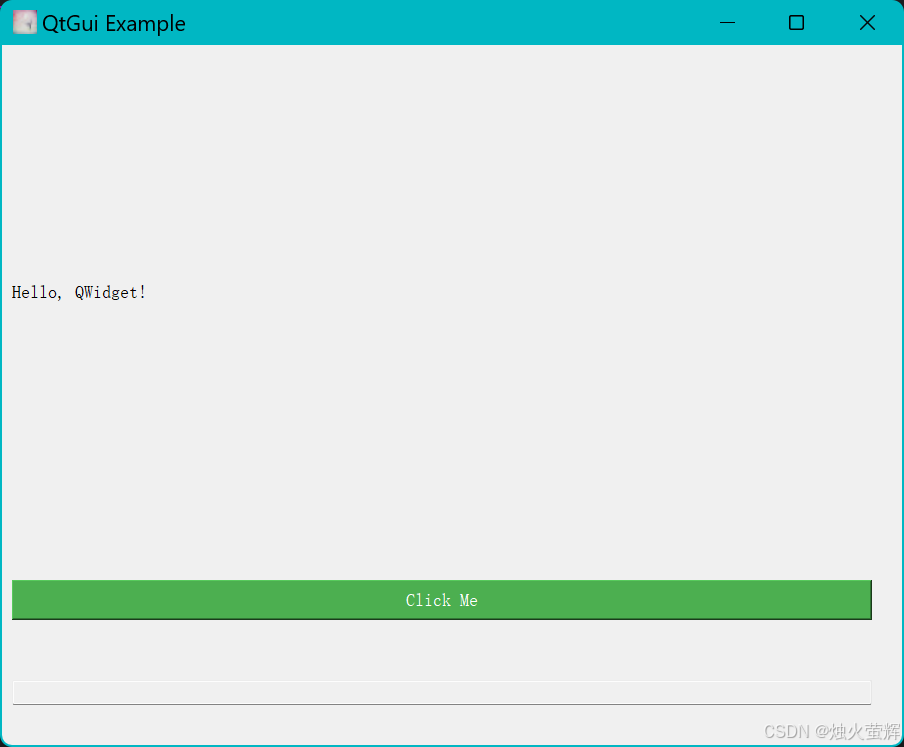YoloV11-安装和CLI方式训练模型
- 1.安装和运行
- 1.1安装的基础环境
- 1.2安装yolo相关组件
- 1.3命令行方式使用
- 1.3.1 训练
- 1.3.2 预测
本文介绍yoloV11的安装和命令行接口
1.安装和运行
1.1安装的基础环境
GPU环境,其中CUDA是12.4版本

1.2安装yolo相关组件
# 克隆github镜像
git clone https://gitcode.com/gh_mirrors/ul/ultralytics.git
# 创建虚拟环境
conda create -n yolo11 python=3.12
# 激活虚拟环境
conda activate yolo11
# 安装命令行
conda install -c pytorch -c nvidia -c conda-forge pytorch torchvision pytorch-cuda=12.4 ultralytics
# 安装后验证可以正常使用显卡,显示True,即正常;否则确认torch支持的CUDA版本和目前显卡的CUDA版本一致
(yolo11) wengad@mathings:~$ python
Python 3.12.8 | packaged by Anaconda, Inc. | (main, Dec 11 2024, 16:31:09) [GCC 11.2.0] on linux
Type "help", "copyright", "credits" or "license" for more information.
>>> import torch
>>> torch.cuda.is_available()
True
>>>
1.3命令行方式使用
安装之后,yolo的命令行接口(CLI ,Command Line Interface)就可以使用了.
直接输入yolo或者yolo help,回显yolo的一些用法,

yolo [TASK] MODE [ARGS]
- TASK是YOLO的任务类型,为可选参数,包括了classify分类,OBB(Oriented Bounding
Box)边界检测,segment实例分割,detect目标检测,pose姿势检测。默认的任务类型是detect。 - MODE:predict预测,track跟踪,val评估,export导出,benchmark性能评估,train训练。默认是train。
- ARGS 参数清单,为可选参数,若不指定,则用默认的一些参数值,具体执行yolo
cfg命令来查看,若指定了某参数的对应值,那么默认值将被重载。参数的指定方式为:参数名=参数值,各个参数空格隔开即可。
1.3.1 训练
# 切换到克隆下来的项目的目录下
cd ultralytics
#使用coco数据集进行,yolo11 -n尺度模型进行训练,系统会自动下载coco8的数据集和模型文件,在当前目录下,下载完成后进行自动训练。
yolo train data=coco8.yaml model=yolo11n.pt epochs=10 lr0=0.01
注:数据集(含标注)会下载解压在当前目录的datasets目录下,模型文件会下载在当前目录下,YAML配置本身在clone下来项目的当前目录的./ultralytics/cfg/datasets下


1.3.2 预测
# 使用训练过程最好的模型来预测,这里面指定的图片大小会影响检测效果
yolo predict model=./runs/detect/train5/weights/best.pt source=/home/wengad/Downloads/psU1m1h_.jpeg imgsz=1676
用了这张图片,使用变清晰功能后手动下载到本地来预测:https://pics0.baidu.com/feed/5fdf8db1cb13495483c3a17a8d032d54d0094aad.jpeg
图片属性:
 检测结果:
检测结果: